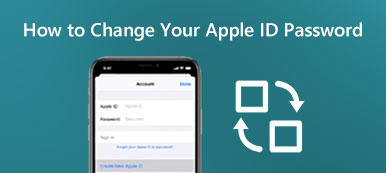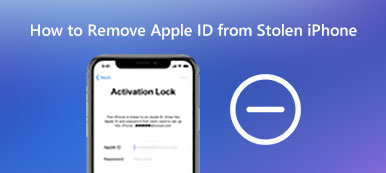Apple ID wordt automatisch uitgeschakeld om uw veiligheid te beschermen. Wat moet u doen om een uitgeschakelde Apple ID te ontgrendelen, anders wordt de Apple ID niet gevonden? Apple ID is belangrijk om in te loggen bij iCloud, E-mail, Game Center en App Store. Als je gewoon veel verkeerde pogingen hebt gedaan, kun je 5 efficiënte methoden volgen om Apple ID uitgeschakeld of niet gevonden te herstellen. Bovendien kunt u ook de uitgeschakelde Apple ID verwijderen en inloggen met een nieuwe.

- Deel 1: 5 efficiënte manieren om Apple ID uitgeschakeld / niet gevonden te repareren
- Deel 2: de ultieme manier om Apple ID uitgeschakeld te verwijderen
- Deel 3: veelgestelde vragen over Apple ID uitgeschakeld of niet gevonden
Deel 1. 5 efficiënte manieren om Apple ID uitgeschakeld / niet gevonden te repareren
Manier 1: controleer op abonnementen om Apple ID uitgeschakeld te repareren
Als de geabonneerde service of app met de Apple ID verloopt en u deze opnieuw moet gebruiken, is de Apple ID mogelijk uitgeschakeld. Verleng gewoon het abonnement of verwijder de app om het bericht op te lossen. Ga naar het Instellingen app en tik op je naam, kies het Abonnementen optie om de services te beheren waarop u bent geabonneerd.
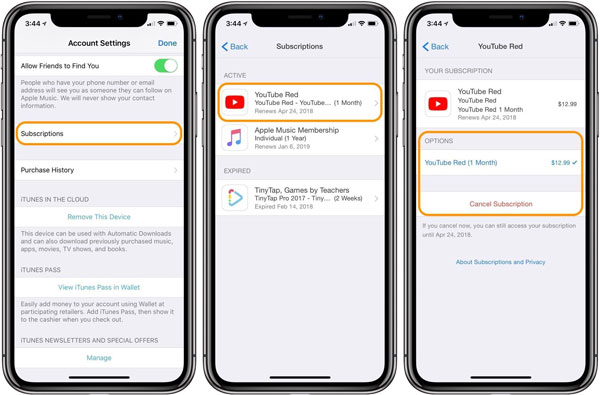
Manier 2: verander een ander netwerk om Apple ID uitgeschakeld te ontgrendelen
Het onstabiele netwerk zou een andere mogelijkheid moeten zijn om de Apple ID uit te schakelen. Schakel over naar een ander netwerk van uw iPhone of reset zelfs de netwerkinstellingen. Ga naar de Instellingen app en kies de Snel naar optie. Scrol naar beneden en tik op de optie Reset en selecteer het Reset netwerk instellingen optie.
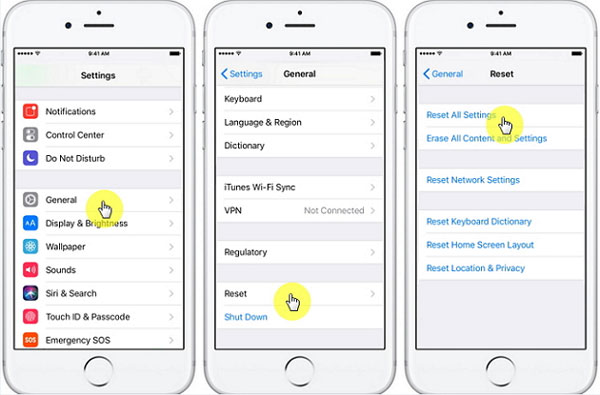
Manier 3: Reset Apple ID-wachtwoord om Apple ID uitgeschakeld te repareren
Wat moet u doen als u vergeet het wachtwoord van Apple ID ? Als u de Apple ID hebt uitgeschakeld vanwege te veel verkeerde pogingen voor het wachtwoord, kunt u eenvoudig naar de officiële website iforgot.apple.com gaan om het gewenste wachtwoord op te halen. U kunt klikken op "Apple ID of wachtwoord vergeten?" optie om het wachtwoord van Apple ID terug te krijgen.
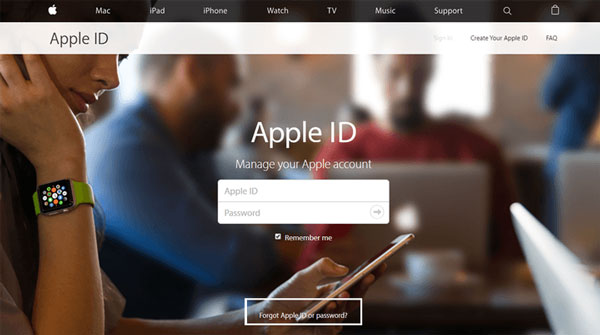
Manier 4: opnieuw een account aanvragen om te verhelpen dat Apple ID niet wordt gevonden
Als de Apple ID niet met e-mail wordt gevonden, moet u naar de officiële website gaan om een andere Apple ID aan te vragen. Als het de eerste keer is dat je een Apple-apparaat hebt, ga je naar de App Store en klik je op Maak een Apple ID aan knop. Vul het formulier in met een vaak gebruikt e-mailadres, creditcard, factuurgegevens en meer.
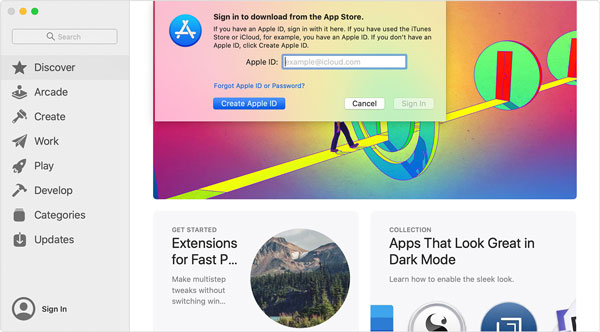
Manier 5: Neem contact op met Apple Support om Apple ID uitgeschakeld / niet gevonden te repareren
Natuurlijk kunt u ook rechtstreeks contact opnemen met Apple-ondersteuning via een oproep, chat, e-mail of door naar de Apple Store te gaan. Ze zullen u geduldig helpen om uw Apple ID uitgeschakeld of gerelateerd probleem gemakkelijk op te lossen.
Deel 2: de ultieme manier om Apple ID uitgeschakeld te verwijderen
Wat moet u doen als u niet kunt inloggen op uw iPhone met de uitgeschakelde Apple ID? Wanneer u de door het scherm geblokkeerde iPhone moet verwijderen, Apeaksoft iOS-ontgrendelaar is de ultieme manier om Apple ID uitgeschakeld of niet gevonden te verwijderen, zelfs als u de beveiligingsvraag niet kunt beantwoorden, een vertrouwd nummer of andere hebt.

4,000,000 + downloads
Ontgrendel uitgeschakelde Apple ID zonder beveiligingsvraag of verificatie.
Werk met een iPhone met een kapot scherm, Face ID werkt niet en meer andere.
Verwijder de vergeten Apple ID om de iPhone als nieuwe te activeren.
Compatibel met iPhone, iPad en iPod touch met de nieuwste iOS-versie.
Stap 1Download en installeer Apeaksoft iOS Unlocker, u kunt het programma op uw computer starten en het Verwijder Apple ID modus. Verbind je iPhone met de computer met de originele USB-kabel en tik op het Trust op uw apparaat om de computer te vertrouwen.
Stap 2Hierna kunt u klikken op de Start knop om de uitgeschakelde Apple ID te verwijderen, of Apple ID niet gevonden. Hiermee wordt het iCloud-account verwijderd dat aan uw iPhone is gekoppeld. Zorg ervoor dat het Find My iPhone functies zijn al uitgeschakeld op uw iPhone.

Stap 3Indien de Find My iPhone optie is nog steeds ingeschakeld, ga dan naar het Instellingen app, kies de optie Algemeen en selecteer het Instellingen herstellen optie om de iPhone naar de fabrieksinstellingen te veranderen. Vervolgens verwijdert het programma automatisch de uitgeschakelde Apple ID.
Veelgestelde vragen over Apple ID uitgeschakeld of niet gevonden
1. Waarom is uw Apple ID uitgeschakeld of niet gevonden?
Of je nu de Apple ID hebt ingevoerd, beveiligingsvragen te vaak verkeerd hebt ingevoerd of verkeerde pogingen hebt gedaan om de andere Apple ID-accountinformatie te gebruiken, je zou moeten ontdekken dat de Apple ID is uitgeschakeld. De verdachte activiteiten kunnen ook de Apple ID uitschakelen.
2. Hoe voorkom je dat Apple ID wordt uitgeschakeld?
Vermijd gewoon het lekken van de e-mail van Apple ID, zorg voor de valse prompt, mock-upwebsites of andere onbeveiligde gelegenheden, of stel zelfs tweefactorauthenticatie / tweestapsverificatie in. Natuurlijk kunt u ook een sterk Apple ID-wachtwoord onthouden en gebruiken om te voorkomen dat Apple ID wordt uitgeschakeld.
3. Wat is de alternatieve methode om Apple ID uitgeschakeld te repareren?
Als u de uitgeschakelde Apple ID niet kunt ontgrendelen of de Apple ID niet kunt vinden, gaat u naar iforgot.apple.com om de Apple ID op te halen. Vervolgens kunt u uw account ontgrendelen met uw bestaande wachtwoord of Uw wachtwoord opnieuw instellen. Bovendien kunt u ook rechtstreeks contact opnemen met Apple Support.
Conclusie
Het artikel concludeert de 6 meest gebruikte methoden om uitgeschakelde Apple ID te ontgrendelen. Wanneer u de Apple ID op de iPhone volledig moet verwijderen, zou Apeaksoft iOS Unlocker de ultieme oplossing moeten zijn. Als hier een andere vraag voor is, kunt u meer details delen in de opmerking.